很多小伙伴在使用Bandizip的时候,想知道怎么添加密码管理,下面小编就为大家分享Bandizip添加密码管理教程,感兴趣的小伙伴不要错过哦!
Bandizip怎么添加密码管理?Bandizip添加密码管理教程
1、首先点击“Bandizip”(如图所示)。
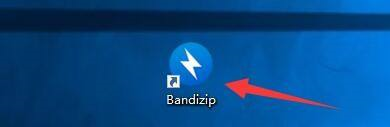
2、然后在“Bandizip”窗口中,点击“选项”(如图所示)。
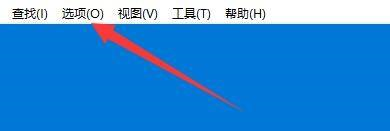
3、在弹出下拉栏中,点击“密码管理器”(如图所示)。
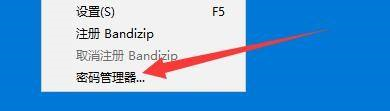
4、接着在“密码管理器”窗口中,点击“添加”。
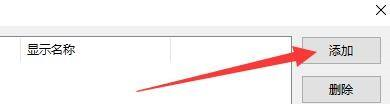
5、在“添加”窗口中,输入“密码及显示名称”如:密码123456,显示名称为技术员,点击“确定”(如图所示)。
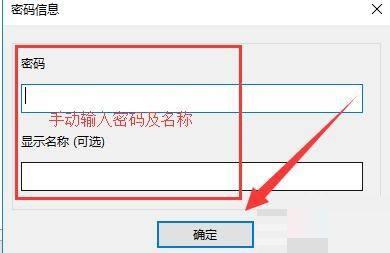
6、最后,在“密码管理器”窗口中,显示已添加的“密码及显示名称”(如图所示)。
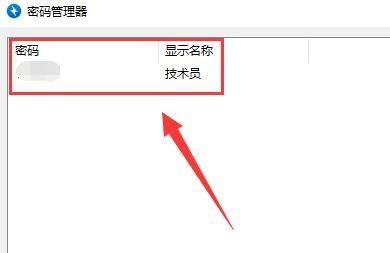
谢谢大家阅读这篇Bandizip添加密码管理教程,更多精彩教程请关注本站!
